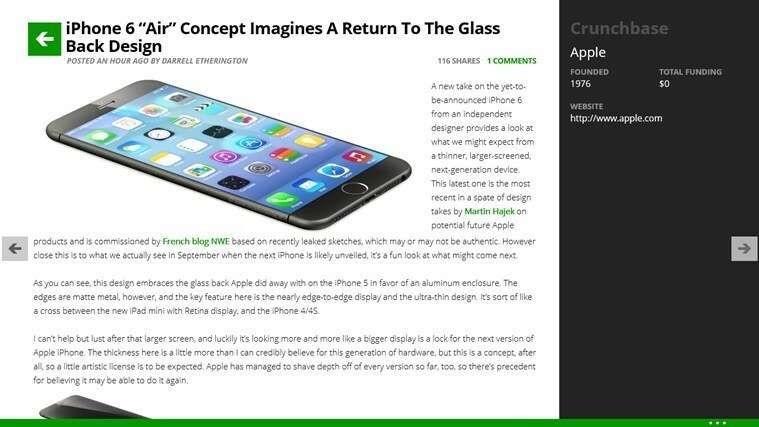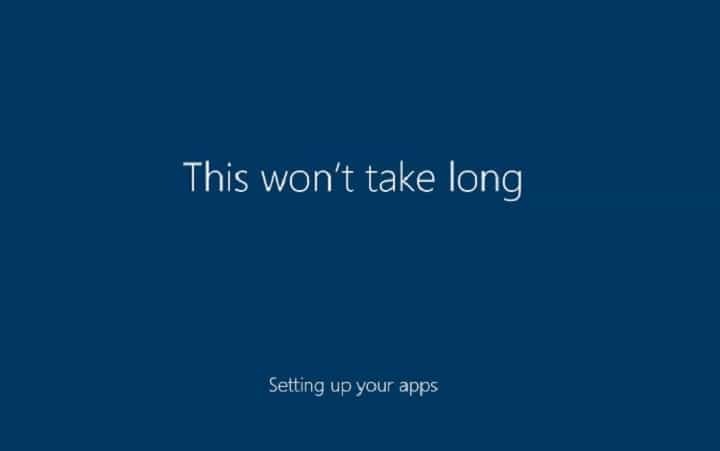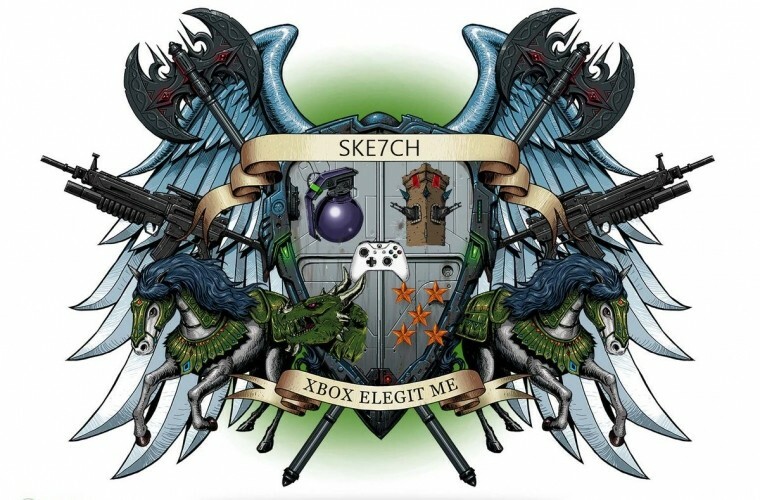Bu müdahaleci uygulamanın reklamlarından kurtulmanın test edilmiş yöntemleri
- DNS Unlocker, internetteki coğrafi kısıtlama içeriğine erişmek isteyenler için yararlı olabilir.
- Ancak, uygulama tarafından görüntülenen reklamlar biraz rahatsız edici ve zararlı olabilir.
- Bu kılavuzda, reklamları DNS Unlocker ile kaldırmanın yollarını tartışacağız.

- Kolay taşıma: Yer imleri, parolalar vb. mevcut verileri aktarmak için Opera asistanını kullanın.
- Kaynak kullanımını optimize edin: RAM belleğiniz diğer tarayıcılardan daha verimli kullanılır
- Gelişmiş gizlilik: ücretsiz ve sınırsız VPN entegresi
- Reklam yok: Yerleşik Reklam Engelleyici, sayfaların yüklenmesini hızlandırır ve veri madenciliğine karşı korur
- Oyun dostu: Opera GX, oyun oynamak için ilk ve en iyi tarayıcıdır
- Opera'yı indirin
DNS Kilidi Açıcı bir virüs değildir, ancak yükleyebilecek PUP olarak kategorize edilmiştir. kötü amaçlı programlarbilgisayarınızda araç çubukları, reklam yazılımları vb. Bu, tarama hızınızı ve bilgisayarınızı yavaşlatabilir.
Bu kılavuz, bilgisayarınıza zarar vermeden DNS Unlocker tarafından reklamları kaldırmak için tüm olası yöntemler hakkında konuşacaktır.
Reklamları DNS Unlocker ile nasıl kaldırabilirim?
1. DNS Unlocker'ı kaldırarak kaldırın
- Basmak pencereler + R almak için Koşmak pencere
- Tip appwiz.cpl ve Enter'a basın.

- bulun DNS Kilidi Açıcı listesinden yüklü programlar, üzerine sağ tıklayın ve seçin Kaldır.

- Uygulama kaldırılmaya başlayacak; görünürlerse istemlerdeki yönergeleri izleyin. Uygulama kaldırıldıktan sonra bilgilendirileceksiniz.
2. tarayıcı ayarlarını değiştir
Not: Bu önemli bilgisayarınızı Güvenli önyüklemede yeniden başlatın işleme başlamadan önce.
2.1 Tarayıcınızı sıfırlayın
- Öğle yemeği Krom ve tıklayın üç yatay noktave seçin Ayarlar.

- Sol taraftaki bölmede, Sıfırla ve temizle.

- Şimdi tıklayın Ayarları orijinal varsayılanlarına geri yükleyin.

- Ayarları Sıfırlamanızı isteyen bir iletişim kutusu alacaksınız. Tıklamak Ayarları Sıfırla.

2.2 Tarama verilerini silin
- Chrome'un Ayarlar sayfasında, Gizlilik ve güvenlik.
- Şimdi tıklayın Tarama verilerini temizle.

- Bir sonraki pencerede, üç kutucuğa da bir onay işareti koyun ve tıklayın. Net veriler.

2.3 Gereksiz uzantıları kaldırın
- Chrome'da üç noktaya tıklayın, şuraya gidin: Daha Fazla Araç, ardından tıklayın Uzantılar.

- Kontrol etmek yüklü tüm uzantılar ve yüklediğinizi hatırlamadığınızları kaldırın.

2.4 Tarayıcınızın ana bilgisayar DNS'sini temizleyin
- Chrome'u açın ve aşağıdaki adresi kopyalayıp adres çubuğuna yapıştırın.
chrome://net-internals/#dns
- Tıklamak Ana bilgisayar önbelleğini temizle önbelleği temizlemek için.
- Tarayıcıyı kapatın.
- Düzeltme: Excel Hisse Senedi Veri Türü Gösterilmiyor
- Xbox Remote Play'de Çatırdayan Ses Var: Bunu Onarmanın 5 Yolu
3. Ağ ayarlarını değiştir
- Basmak pencereler + R almak için Koşmak pencere.

- Tip ncpa.cpl ve açmak için Enter tuşuna basın Ağ bağlantıları.
- İnternet bağlantısının türüne sağ tıklayın, üzerine sağ tıklayın ve seçin Özellikler.

- Şimdi çift tıklayın İnternet Protokolü Sürüm 4 (TCP/IPv4).

- Yanına bir onay işareti koyun Otomatik olarak bir IP Adresi Alın Ve DNS sunucu adresini otomatik olarak al.

- Tıklamak TAMAM ve sonra tekrar tıklayın TAMAM.
4. Bir virüsten koruma taraması çalıştırın
- Basmak pencereler + R almak için Koşmak konsol.
- Tip pencere savunucusu: içinde ve Windows Güvenliği'ni açmak için Enter'a basın.

- Tıklamak Virüs ve tehdit koruması.

- Şimdi tıklayın Tarama seçenekleri.

- Tam tarama'yı seçin.

- Bilgisayarınız tehditlere karşı bilgisayarınızı tarar ve bu biraz zaman alabilir.
5. Üçüncü taraf bir uygulama kullanın
Hitman Pro gibi bir üçüncü taraf güvenlik aracı, Windows PC'nizi hızla tarayabilir ve PUP'ları kaldırabilir. Gelişmiş kötü amaçlı yazılım tarama ve temizleme araçlarıyla birlikte gelir. Ayrıca, bilgisayarınızda yüklü olan herhangi bir virüsten koruma programıyla iyi çalışır. Reklamları Hitman Pro aracılığıyla DNS Unlocker ile kaldırmak için şu adımları izleyin:
- HitmanPro'yu indirin ve kurun.
- Uygulamayı başlatın ve taramayı başlatmak için İleri düğmesine tıklayın.
- Taramayı tamamladıktan sonra, bilgisayarınızdaki PUP'ların bir listesini alacaksınız. Hepsini kaldırmak için İleri'ye tıklayın.
Uç
BENResmi web sitesinden uygulama indirmeniz tavsiye edilir. Ayrıca kurulum sırasında kurulum sihirbazını düzgün bir şekilde kontrol edin. Ayrıca, bilgisayarınıza PUP'ların yüklenmesini önlemek için her zaman Özel Yükleme'yi seçin.
Bunlar, Windows bilgisayarınızdan DNS Unlocker ile reklamları kaldırmanın en kolay ve en güvenli yollarıdır. Bunları deneyin ve aşağıdaki yorumlar bölümünde sizin için neyin işe yaradığını bize bildirin.
Hâlâ sorun mu yaşıyorsunuz? Bunları bu araçla düzeltin:
SPONSORLU
Yukarıdaki öneriler sorununuzu çözmediyse, bilgisayarınızda daha derin Windows sorunları olabilir. Öneririz bu PC Onarım aracını indirme (TrustPilot.com'da Harika olarak derecelendirildi) bunları kolayca ele almak için. Kurulumdan sonra, sadece tıklayın Taramayı Başlat düğmesine ve ardından düğmesine basın Hepsini tamir et.